บางครั้งก็น่าสนใจที่จะรู้ว่าอุปกรณ์ใดบ้างที่เชื่อมต่อกับเราเตอร์ เรามีตัวเลือกต่าง ๆ สำหรับสิ่งนี้ ตามที่เราจะเห็นในบทความนี้ ซึ่งจะช่วยให้เราตรวจสอบได้ว่าการดำเนินการนั้นเหมาะสมที่สุดและตรวจสอบความปลอดภัยด้วย จะได้รู้ว่ามีไหม อุปกรณ์ที่เชื่อมต่อกับ Wi-Fi ว่าไม่ควรหรือตรงกันข้ามที่เราต้องการนั่นคือและเนื่องจากข้อผิดพลาดบางอย่างจึงทำงานไม่ถูกต้อง
เหตุใดจึงดีที่จะเห็นอุปกรณ์บนเครือข่าย

คุณอาจสงสัยว่าเหตุใดจึงสำคัญที่ต้องรู้ จำนวนอุปกรณ์ที่คุณเชื่อมต่อกับ Wi-Fi หรือสิ่งที่พวกเขาเป็น ควรกล่าวไว้ว่าบางครั้งคุณอาจต้องรู้ว่ามีอุปกรณ์บางอย่างเชื่อมต่ออยู่หรือไม่ เมื่อมีสัญญาณเป็นครั้งสุดท้าย หรือแม้แต่มีผู้บุกรุกก็ตาม
อย่างแรกเลยคือมันสามารถช่วยเราได้ ตรวจพบปัญหา . สมมติว่าเราต้องการดูซีรีส์ในสตรีมมิงทางโทรทัศน์ แต่มันทำงานไม่ถูกต้อง คือ สมาร์ททีวี จริงๆเชื่อมต่อกับเราเตอร์? นั่นคือสิ่งแรกที่ต้องตรวจสอบเพื่อแยกแยะข้อผิดพลาดทั่วไป
แต่ก็มีประโยชน์มากในการ หลีกเลี่ยงปัญหาด้านความปลอดภัย . ในที่นี้เราจะพูดถึงผู้บุกรุกที่อาจอยู่ในเครือข่ายไร้สายโดยเฉพาะ หากจู่ๆ เราพบว่ามีคอมพิวเตอร์หรือมือถือเชื่อมต่อกับ Wi-Fi และไม่ควรเป็นเพราะเราไม่รู้ว่าเป็นใคร มันจะเป็นสัญญาณเตือนให้ตรวจสอบพารามิเตอร์บางอย่างเช่น Wi- รหัสการเข้าถึง Fi
ในทางกลับกัน ยังสามารถใช้เพื่อ ทำการทดสอบ . ตรวจสอบว่าอุปกรณ์เชื่อมต่อได้ดีหรือไม่ หากสัญญาณได้รับจาก an IoT อุปกรณ์ที่เรามีในพื้นที่ของบ้านทำให้สามารถเชื่อมต่อ Wi-Fi ได้หรือไม่ไม่มีปัญหา ฯลฯ สามารถช่วยเราปรับปรุงเครือข่ายไร้สายและลดปัญหาพื้นที่อับสัญญาณ
วิธีดูอุปกรณ์ที่เชื่อมต่อกับเราเตอร์ด้วยมือถือ
ตัวเลือกแรกที่เราต้องรู้ว่าอุปกรณ์ใดที่เชื่อมต่อกับ Wi-Fi คือการใช้มือถือของเรา มีแอปพลิเคชั่นที่ช่วยให้เราควบคุมเครือข่ายได้ดียิ่งขึ้นและหลีกเลี่ยงปัญหาที่อาจปรากฏขึ้น บางตัวเลือกคือตัวเลือกของ Fing และของ IP Tools: อินเตอร์เน็ตไร้สาย เครื่องวิเคราะห์
fing
Fing เป็นโปรแกรมฟรี ใช้งานง่ายมาก ซึ่งให้ข้อมูลเกี่ยวกับ อุปกรณ์ที่เชื่อมต่อ เพียงแค่ใช้มือถือ สิ่งแรกที่เราต้องทำคือดาวน์โหลดโปรแกรม ใช้ได้ทั้ง Android และ iOS .
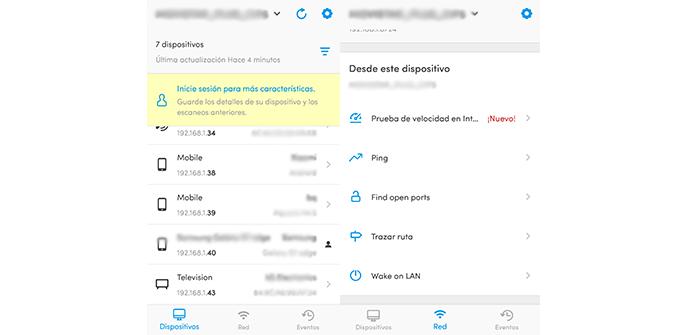
โดยไม่ต้องลงทะเบียน (ทั้งๆ ที่เราทำได้) เราจะสามารถใช้ Fing และดูข้อมูลหลักของแต่ละอุปกรณ์ที่เชื่อมต่อกับเรา เครือข่าย Wi-Fi . มันแสดงข้อมูลให้เราทราบ เช่น ชื่ออุปกรณ์ ที่อยู่ MAC ระบบปฏิบัติการ รุ่น หรือที่อยู่ IP
เราสามารถทราบได้อย่างรวดเร็วว่าเป็นโทรศัพท์มือถือ คอมพิวเตอร์ โทรทัศน์ ... สิ่งนี้มีประโยชน์มาก เช่น การทราบว่าเครื่องเล่นวิดีโอเชื่อมต่อกับ Wi-Fi หรือไม่ หากโทรทัศน์เชื่อมต่อกับเราเตอร์อย่างถูกต้อง เป็นต้น . ช่วยให้เราตรวจพบปัญหาและแก้ไขได้ทุกเมื่อที่จำเป็น
นอกจากนี้ยังมีประโยชน์ในการตรวจจับผู้บุกรุกจากมือถือของคุณ แค่เห็นอุปกรณ์ที่เชื่อมต่อกับ Wi-Fi และในกรณีที่ตรวจสอบว่ามีบางอย่างไม่เหมาะสม สามารถใช้มาตรการเพื่อป้องกันการเชื่อมต่อและไม่มีข้อผิดพลาดใดๆ ปรากฏขึ้น
ใครอยู่ใน WiFi ของฉัน
อีกทางเลือกหนึ่งคือ ใครใช้ WiFi ของฉัน . เป็นโปรแกรมที่สมบูรณ์พร้อมตัวเลือกมากมาย มันให้ข้อมูลเกี่ยวกับ ping, เครื่องคิดเลข IP, สแกนเนอร์พอร์ต ... และใช่ มันยังแสดงให้เราเห็นว่าคอมพิวเตอร์เครื่องใดที่เชื่อมต่อกับเราเตอร์ในเวลาใดก็ตามและรับข้อมูลในแต่ละอุปกรณ์
ในการใช้โปรแกรมนี้สิ่งแรกที่ต้องทำคือ ดาวน์โหลดได้ . แม้ว่าจะมีจุดมุ่งหมายเพื่อตรวจจับผู้บุกรุกที่เป็นไปได้ในเครือข่าย แต่ความจริงก็คือเราสามารถใช้มันเพื่อ ตรวจสอบว่าคอมพิวเตอร์เครื่องใดเชื่อมต่ออยู่หรือไม่ หรือไม่. ดังนั้นจึงทำหน้าที่เป็นโปรแกรมรักษาความปลอดภัย แต่ยังติดตามทุกสิ่งที่เราเชื่อมต่อกับเครือข่ายของเรา
โหมดการทำงานนั้นง่ายมาก เมื่อเราติดตั้งบนโทรศัพท์มือถือแล้ว เราเพียงแค่ไปที่ส่วนที่แสดงเครือข่าย Wi-Fi และจะแสดงจำนวนคอมพิวเตอร์ทั้งหมดที่เชื่อมต่อ เราจะเห็นแต่ละรายการแยกย่อยพร้อมชื่อและประเภทของอุปกรณ์
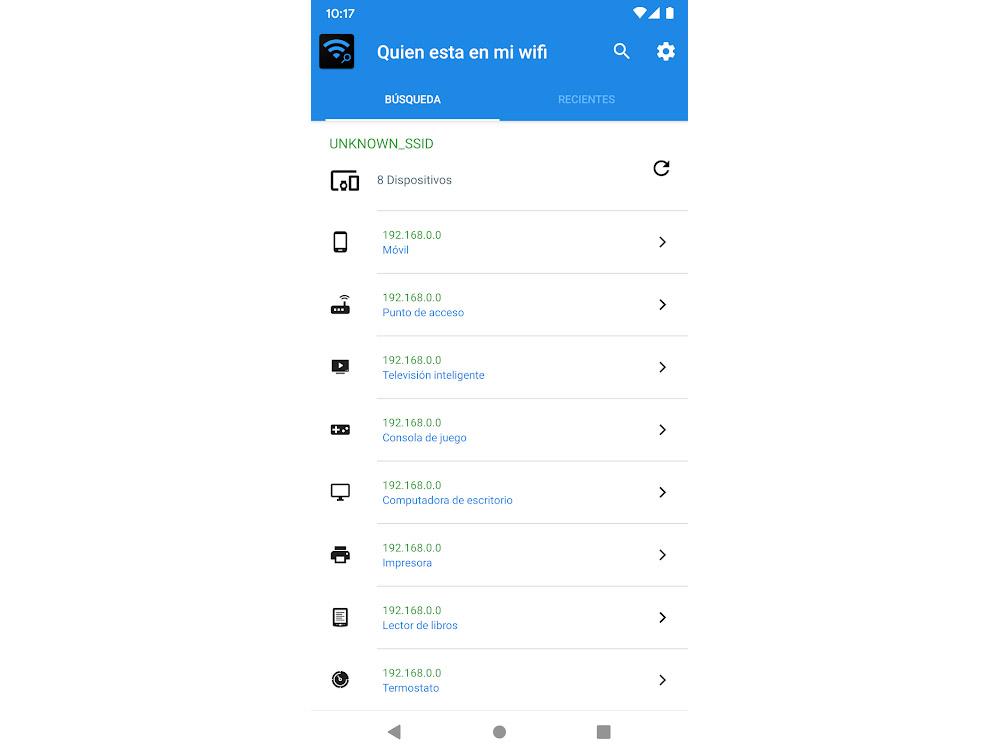
เครื่องตรวจจับขโมย WiFi
ตามบรรทัดก่อนหน้าเดียวกัน แอปพลิเคชันอื่นที่ออกแบบมาเพื่อ ตรวจจับผู้บุกรุกใน Wi-Fi และที่เราใช้ดูอุปกรณ์ต่างๆ ที่เราต่อเข้ากับเครือข่ายได้ก็คือเครื่องตรวจขโมย WiFi เราสามารถใช้งานได้บนมือถือด้วยวิธีง่ายๆ และทำให้สามารถควบคุมอุปกรณ์ของเราได้ดียิ่งขึ้น
เราไปต่อเจ้าหน้าที่ก็ได้ Google Play จัดเก็บและดาวน์โหลด เมื่อติดตั้งแล้วเราจะต้องคลิกอุปกรณ์และจะแสดงทุกอย่างที่อยู่ในเครือข่าย ตามปกติเราจะเห็นข้อมูลต่างๆ เช่น ชื่อคอมพิวเตอร์แต่ละเครื่อง ที่อยู่ IP ประเภทของอุปกรณ์ ฯลฯ ทำให้เราสามารถจัดการเครือข่ายของเราได้อย่างง่ายดาย
การดูคอมพิวเตอร์ที่เชื่อมต่อ Wi-Fi ด้วยพีซีของคุณ
นอกจากการใช้มือถือเพื่อดูอุปกรณ์ที่เชื่อมต่อกับเราเตอร์แล้ว เรายังสามารถใช้ คอมพิวเตอร์ . ระบบปฏิบัติการเช่น Windows มีหลายโปรแกรมที่แสดงข้อมูลต่าง ๆ ที่เกี่ยวข้องกับการเชื่อมต่อ อุปกรณ์ที่เชื่อมต่อกับเครือข่าย ฯลฯ
Wireless Watcher เครือข่าย
สำหรับบทช่วยสอนนี้เราใช้ Wireless Watcher เครือข่าย . มันเป็น ซอฟต์แวร์ฟรี ที่เราสามารถดาวน์โหลดได้สำหรับ Windows ด้วยเราจะสามารถมีฟังก์ชันต่างๆ ได้ ซึ่งจะเห็นได้ว่าอุปกรณ์ใดบ้างที่เชื่อมต่อกับเครือข่าย
เราจะต้องติดตั้งแล้วเรียกใช้ หน้าต่างจะปรากฏขึ้นโดยอัตโนมัติตามที่เราเห็นในภาพด้านล่าง พร้อมอุปกรณ์ทั้งหมดที่เชื่อมต่อและข้อมูลของอุปกรณ์เหล่านั้น เรามีข้อมูลที่คล้ายกับของ Fing เช่น ชื่อคอมพิวเตอร์ ที่อยู่ IP MAC เป็นต้น
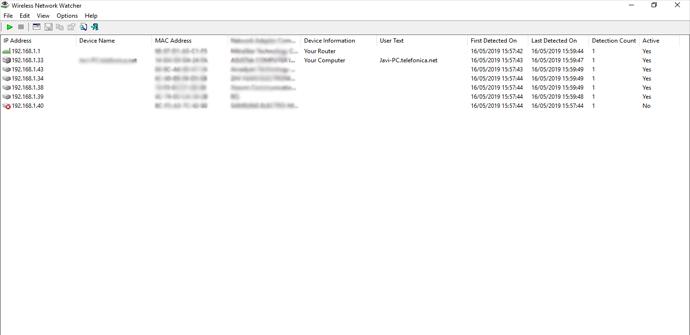
ทั้งหมดนี้จะช่วยให้เรามีความรู้ที่ดีขึ้นเกี่ยวกับอุปกรณ์ที่เชื่อมต่อกับเครือข่ายของเรา จะช่วยให้เราตรวจพบว่ามีบางอย่างผิดปกติ เช่น ไม่ได้เชื่อมต่อเกมคอนโซล หากเครื่องพิมพ์ Wi-Fi ไม่สามารถเข้าถึงเครือข่ายหรืออุปกรณ์อื่นใดที่ควรเชื่อมต่อ
SoftPerfect WiFi การ์ด
ด้วย SoftPerfect WiFi Guard เราจะพบโปรแกรมที่คล้ายกัน ซึ่งจะให้ข้อมูลเกี่ยวกับอุปกรณ์ที่เชื่อมต่อกับ Wi-Fi ก่อนอื่นเราจะต้องดาวน์โหลดจากมัน เว็บไซต์ . โปรดทราบว่ามีเวอร์ชันพกพาและติดตั้งได้ ดังนั้นเราจึงสามารถดาวน์โหลดและเรียกใช้ไฟล์ได้ง่ายๆ
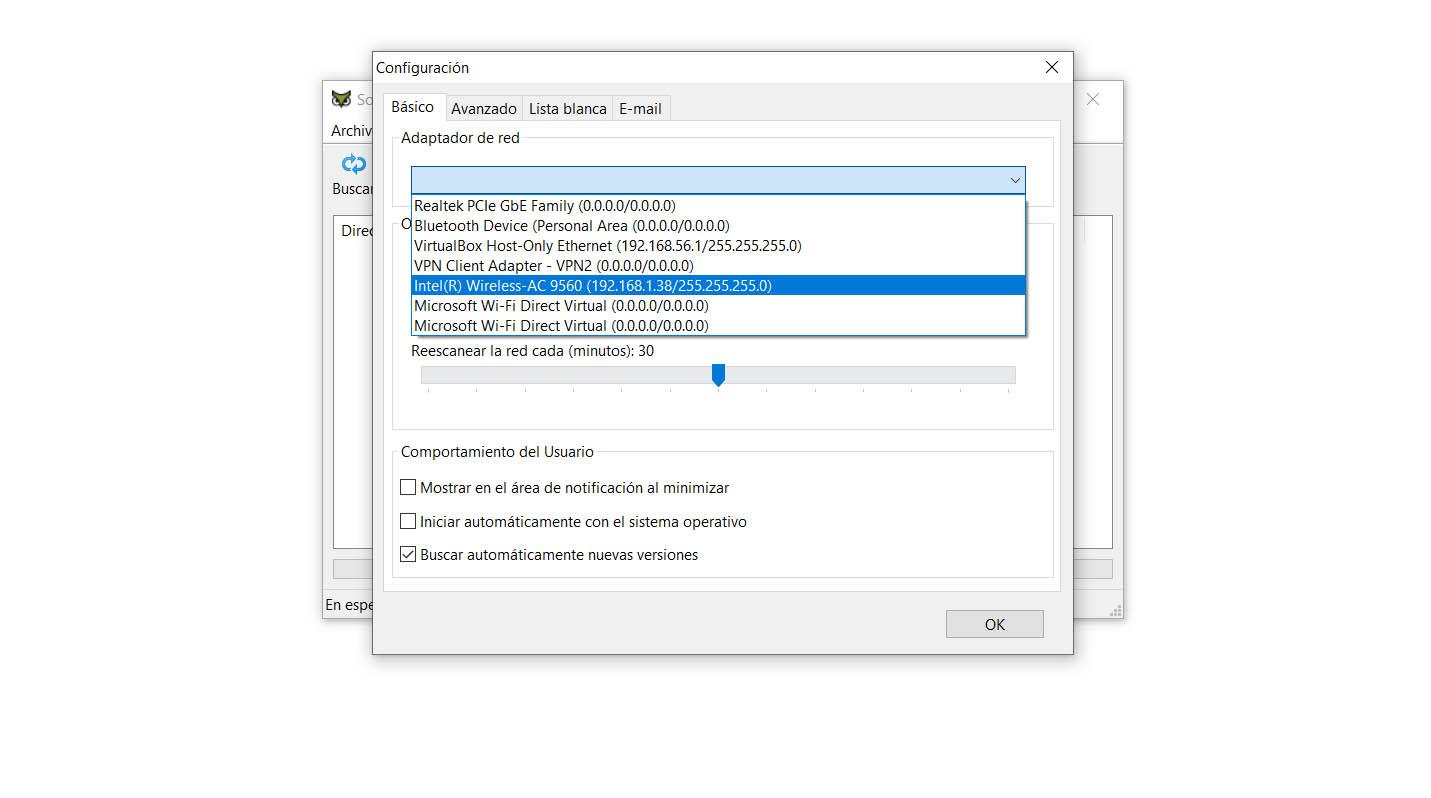
เมื่อเปิดขึ้นมาเราจะพบหน้าจอแรกดังที่เห็นในภาพด้านบน เราจะต้องเลือกอะแดปเตอร์เครือข่ายที่เราสนใจ ต่อมาเราให้ Scan และมันจะเริ่มค้นหาอุปกรณ์ทั้งหมดที่เชื่อมต่อกับเครือข่ายเฉพาะที่เราได้เลือกไว้ มันจะแสดงรายการพร้อมชื่อ, ที่อยู่ IP, MAC, ฯลฯ.
เครื่องสแกน IP ขั้นสูง
นอกจากนี้ยังเป็นโปรแกรมยอดนิยมสำหรับ Windows เครื่องสแกน IP ขั้นสูง ช่วยให้เราค้นพบได้อย่างรวดเร็วว่าอุปกรณ์ใดเชื่อมต่อกับเครือข่าย ตัวอย่างเช่น เราจะดูว่าโทรทัศน์เชื่อมต่อกับ Wi-Fi หรือไม่ เครื่องพิมพ์มีสัญญาณหรืออุปกรณ์ Internet of Things ใดๆ เราจะต้องไปที่มัน เว็บไซต์อย่างเป็นทางการ และดาวน์โหลดโปรแกรมสำหรับ Windows ที่นั่น
เมื่อเราเปิดไฟล์ที่ดาวน์โหลดมา มันจะให้เราเลือกว่าเราต้องการติดตั้งหรือเพียงแค่เริ่มต้นเวอร์ชันพกพา ต่อจากนั้น คุณต้องคลิกปุ่มสำรวจและมันจะเริ่มค้นหา คอมพิวเตอร์ทุกเครื่องที่เชื่อมต่อกับเครือข่ายจะปรากฏขึ้น พร้อมข้อมูล เช่น ชื่อ IP เป็นต้น
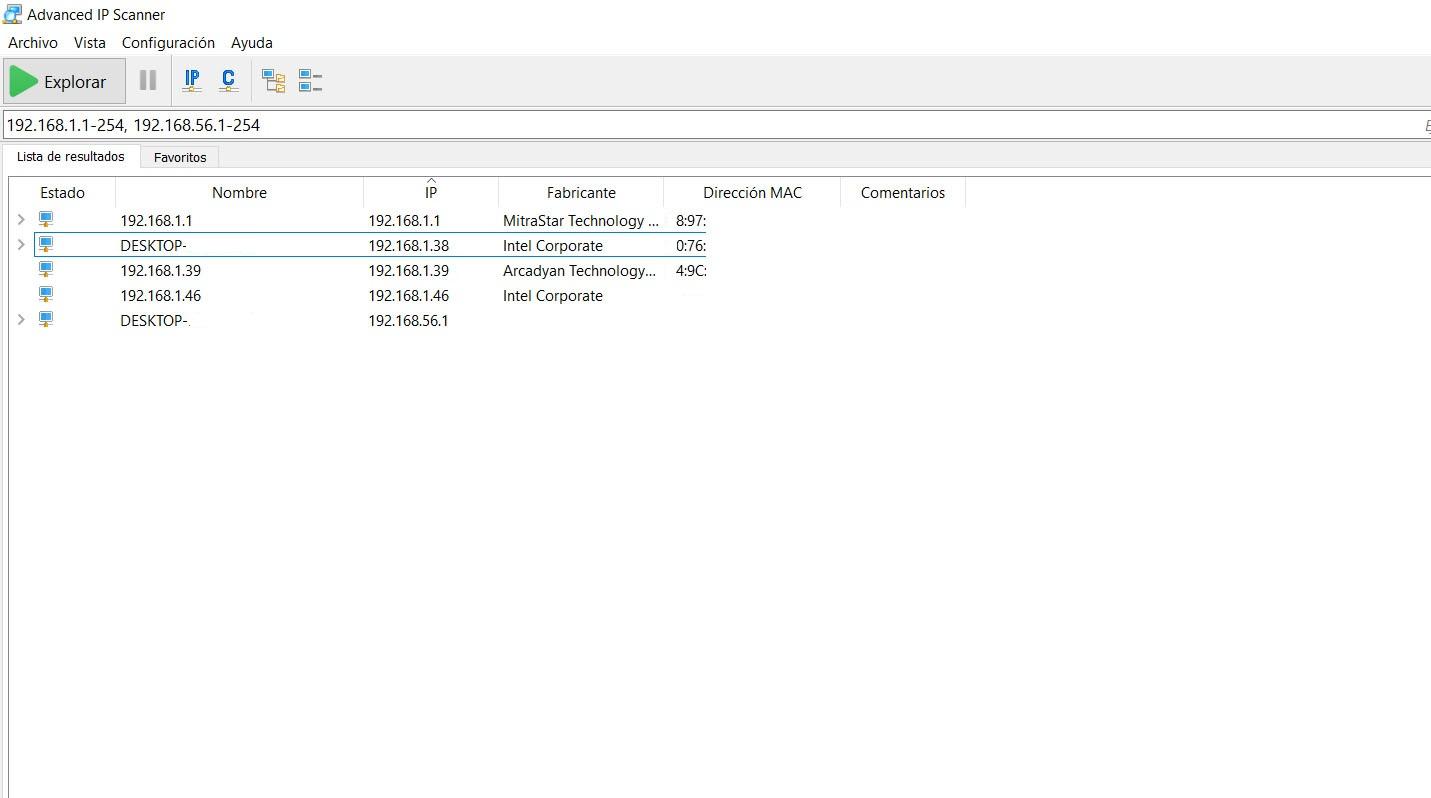
วิธีดูอุปกรณ์ที่เชื่อมต่อ Wi-Fi บนเราเตอร์
ตัวเลือกที่สาม ซึ่งเราทุกคนสามารถทำได้โดยไม่ต้องติดตั้งอะไรเลยคือ เข้าสู่เราเตอร์ และตรวจสอบอุปกรณ์ที่เชื่อมต่อกับ Wi-Fi ข้อมูลนี้จะให้ข้อมูลที่จำเป็นทั้งหมดแก่เรา และเราสามารถจัดการทุกอย่างที่เราเชื่อมต่อกับเครือข่ายได้ดียิ่งขึ้น
ก่อนอื่นเราจะต้องเข้าถึงเราเตอร์ เราต้องรู้จัก เกตเวย์เริ่มต้น ซึ่งโดยปกติคือ 192.168.1.1 หากเราไม่รู้ว่ามันคืออะไร ให้ไปที่เริ่ม ป้อน Command Prompt และเรียกใช้ ipconfig สั่งการ. มันจะแสดงชุดข้อมูลที่เกี่ยวข้องกับเครือข่ายให้เราโดยอัตโนมัติ ซึ่งเป็นเกตเวย์เริ่มต้น

เมื่อเรารู้ว่ามันคืออะไร เราจะต้องไปที่เบราว์เซอร์และวางไว้ในแถบที่อยู่ คุณต้องเข้าสู่ระบบและเข้าถึง การกำหนดค่าเราเตอร์ . เราจะต้องรู้ว่าคีย์การเข้าถึงคืออะไร ขึ้นอยู่กับรุ่นของเราเตอร์ที่เรามี และก่อนหน้านี้เราได้เปลี่ยนมันหรือไม่ มักจะเป็นผู้ดูแลระบบประเภทผู้ดูแลระบบ; admin123, admin123; 1234, 1234 เป็นต้น อย่างไรก็ตาม ในหลายกรณีจะมีสติกเกอร์อยู่ใต้เราเตอร์
เมื่อเราอยู่ภายในเราเตอร์ เราต้องไปที่ DHCP ซึ่งเป็นส่วนที่เราสนใจ รายการอุปกรณ์ที่เชื่อมต่อทั้งหมดจะปรากฏที่นี่ เราจะเห็นชื่อของแต่ละอุปกรณ์ ที่อยู่ IP ที่อยู่ MAC ฯลฯ เราจะทราบได้อย่างรวดเร็วว่า Smart TV เชื่อมต่อกับ Wi-Fi หรือเครื่องพิมพ์รับสัญญาณอย่างถูกต้องหรือไม่
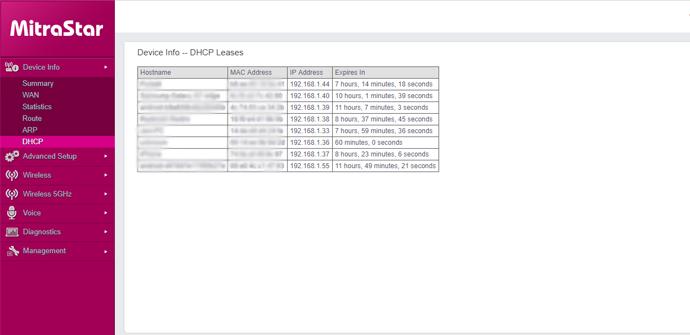
กล่าวโดยย่อ การรู้ว่าอุปกรณ์ใดบ้างที่เชื่อมต่อกับเราเตอร์นั้นน่าสนใจมากและมีความสำคัญในแง่ของความปลอดภัย เราได้เห็นแล้วว่าสามารถตรวจทานข้อมูลนี้ได้จากมือถือ คอมพิวเตอร์ และเราเตอร์เอง เราจะพบข้อมูลที่จำเป็น เช่น ที่อยู่ IP, MAC หรือชื่อที่ช่วยให้เราสามารถระบุอุปกรณ์ได้ที่นั่น
